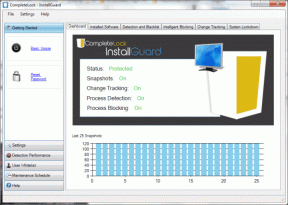3 החלופות המובילות של Adobe Bridge לניהול תמונות ב-Windows 10
Miscellanea / / November 29, 2021
לכל משתמש Adobe CC, אדובי ברידג' הוא ללא ספק הכלי החינמי הטוב ביותר לניהול תמונות בחוץ. אתה יכול להשתמש בו כדי לארגן את כל המדיה שלך בקלות, והוא גם מגיע עם המון תכונות שימושיות כמו המרות אצווה כדי לעזור לך לייעל את זרימת העבודה שלך.

אבל אם מסיבה כלשהי אינך מסוגל להשתמש ב-Adobe Bridge במחשב Windows שלך, בין אם זה בגלל מגבלות חומרה או בעיות ביצועים, אז יש לנו כמה חלופות נהדרות עבורך. האלטרנטיבות החינמיות הללו כוללות כמעט כל מה אדובי ברידג' יש להציע, תוך שהוא עדיין קל על המערכת שלך.
אז, ללא עיכוב נוסף, בואו נסתכל על שלוש חלופות מדהימות של Adobe Bridge שתוכלו לנסות.
1. IrfanView
IrfanView היא אחת מתוכנות ניהול התמונות הפופולריות ביותר של צד שלישי שיש ויש לכך סיבה טובה. הוא קל ואינו תופס משאבי מערכת רבים, מה שהופך אותו למצוין עבור כל מערכת Windows, והוא כולל תמיכה במגוון רחב של פורמטים של תמונה.

התוכנה כוללת שלל תכונות שימושיות שלא רק יאפשרו לך לצפות בקלות בתמונות שלך מערכת, אלא גם לעזור בפונקציות עריכה בסיסיות כמו סיבוב תמונה, שינוי גודל, תיקון צבע ועוד יותר.

IrfanView כולל גם תמיכה בתמונות עיבוד אצווה. זה יאפשר לך לערוך במהירות חבורה של תמונות לגמרי, להמיר אותן לפורמט אחר, ואפילו לשנות את שמם. תאמין לי, פונקציונליות עיבוד האצווה היא שימושית למדי, והיא תעזור לך למזער בקלות את עומס העבודה שלך אם אתה עובד עם מספר תמונות בו זמנית.

אבל החלק הכי טוב בתוכנה הוא התמיכה הכלולה בתוספים של צד שלישי שפותחים אפילו יותר תכונות ללא עלויות נוספות. IrfanView היא תוכנת ניהול התמונות הרצויה שלי, ואני יכול לומר בבטחה שברגע שתבין את זה, לא יהיה לך להסתכל אחורה.
הורד את IrfanView
2. XnView MP
הבא הוא XnView MP, חלופה נהדרת נוספת של Adobe Bridge הכוללת קריאה תמיכה ביותר מ-500 פורמטים וייצא עבור כ-70 פורמטים. בדומה ל-IrfanView, XnView MP קל על המערכת ועובד די טוב, אפילו על מערכות מדור קודם.

עם זאת, הוא מציע למשתמשים ממשק משתמש פשוט יותר שהרבה יותר קל לעבוד איתו, במיוחד עבור אלה מכם שאינם מתמצאים בטכנולוגיה. זה כולל גם תכונות עריכה בסיסיות כמו תאורה, צבע, עקומות והתאמות רמות, בין היתר.

אתה גם מקבל גישה לכלי שימושי לעיבוד אצווה שבאמצעותו אתה יכול להמיר קבצים לפורמט אחר או לשנות את שמם של כולם במכה אחת. בעוד ש-XnView MP חופשי לשימוש עבור אנשים פרטיים, אם אתה מתכנן להשתמש בו עבור העסק שלך תצטרך להוציא לא מעט כסף כדי להשתמש בתוכנה.

אבל הגורם המבדיל העיקרי בין IrfanView ל-XnView MP הוא העובדה שהאחרון תומך במספר פלטפורמות. אז אם אתה משתמש מק או לינוקס, אין לך ברירה אלא להשתמש ב-XnView MP במערכת שלך.
הורד את XnView MP
3. FastStone
והאחרון ברשימה הזו הוא מציג התמונות של FastStone, אפשרות הגונה נוספת שתוכל ללכת איתה למקרה שאף אחת משתי התוכנות האחרות לא תצליח עבורך. FastStone מגיע גם עם תמיכה במספר פורמטים של קבצים, אך מספר הפורמטים הנתמכים נמוך משמעותית מזה של שתי האפשרויות האחרות.

יש לו גם ממשק קל לשימוש כמו XnView MP המאפשר לך לדפדף בין מספר תמונות בו זמנית ולערוך אותן תוך כדי תנועה. יש חבורה של תכונות עריכה שימושיות כמו שינוי גודל, חיתוך, ריטוש וכו', אבל שוב, זה לא מקיף כמו שתי האפשרויות האחרות.

זה כולל גם תמיכה בעיבוד אצווה להמרה ושינוי שמות של קבצים, יצירת מצגות עם למעלה מ-150 אפקטי מעבר מגניבים ותמיכה במוזיקה, יחד עם יכולות לכידת מסך. ועם רכיבי codec של צד שלישי, תוכל אפילו להפעיל סרטונים עם FastStone.

החלק הטוב ביותר בשימוש ב- FastStone הוא העובדה שהוא מקבל עדכונים שוטפים עם תמיכה בפורמטים נוספים ומספר תכונות חדשות ומגניבות. לדוגמה, באחד העדכונים האחרונים, התוכנה כללה תמיכה עבור HEIC ופורמטים של WEBP ב-Windows 10, שהם חיוניים אם ברצונך לערוך תמונות שלחצתם באמצעות אחד ממכשירי האייפון במחשב Windows שלך.
הורד את FastStone
ניהול תמונה פשוט
עכשיו כשאתה יודע על הכלים המדהימים האלה לניהול תמונות, הגיע הזמן שלך להוריד ולתת להם לנסות. אני אישית משתמש ב-IrfanView ביום יום לתהליכי אצווה ואני אוהב את זה מאוד. עם זאת, XNView MP מציע ממשק ידידותי יותר למשתמש שאולי יהיה לך קל יותר להתרגל אליו. וזו הסיבה שעדיף שתנסה את כל הכלים האלה לפני שתסתפק באחד.
הבא בתור: אם במקרה אתה הולך עם IrfanView, יש לנו מדריך שימושי לכלי שכדאי לך לבדוק לחלוטין.